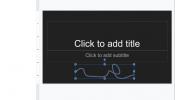Najnowsza aktualizacja Apple MacOS, zwany Wielkim Surem, po prawie 20 latach ostatecznie odchodzi od wersji 10. MacOS 11 to jedna z największych aktualizacji w historii, oferująca zmiany wizualne, nowe powiadomienia, szybszą obsługę Safari i ulepszoną aplikację Wiadomości. Rozpoczyna się także odchodzenie Apple od procesorów Intel.
Zawartość
- Krok 1: Sprawdź kompatybilność swojego komputera Mac
- Krok 2: Utwórz kopię zapasową komputera Mac
- Krok 3: Pobierz MacOS Big Sur
- Krok 4: Upewnij się, że Big Sur działa
Teraz Big Sur oficjalnie wyszedł z wersji beta i został udostępniony publicznie 12 listopada 2020 r. Czytaj dalej, aby dowiedzieć się, jak pobrać system MacOS Big Sur już teraz.
Polecane filmy
Big Sur jest dostępny już od prawie roku, a teraz najnowszy MacOS Monterey jest dostępny w publicznej wersji beta. Jeśli chcesz przetestować najnowszy system operacyjny, możesz dowiedzieć się, jak go pobrać Tutaj. Po prostu zrozum, że prawdopodobnie będą pewne błędy i problemy ze zgodnością, ponieważ jest ona wciąż w fazie beta.
Powiązany
- Czy mój Mac otrzyma system macOS 14?
- Ta koncepcja systemu MacOS naprawia zarówno pasek Touch Bar, jak i dynamiczną wyspę
- To złośliwe oprogramowanie dla komputerów Mac może w ciągu kilku sekund ukraść dane Twojej karty kredytowej
Krok 1: Sprawdź kompatybilność swojego komputera Mac

To powinno być Twoim priorytetem. Podobnie jak w przypadku wszystkich aktualizacji systemu MacOS, niektóre komputery Mac nie obsługują nowego oprogramowania ze względu na przestarzały sprzęt. Jeśli używasz komputera Mac, który nie jest kompatybilny z Big Sur, będziesz musiał trzymać się Cataliny.
Oto oficjalna lista kompatybilnych urządzeń Apple:
- MacBooka — 2015 i później
- Macbook Air — 2013 i później
- MacBooka Pro — koniec 2013 r. i później
- Mac Mini — 2014 i później
- iMaca — 2014 i później
- iMaca Pro — 2017 i nowsze (wszystkie modele)
- Mac Pro — 2013 i później
Jeśli wszystko jest gotowe, przejdź do następnego kroku. Jeśli nie, czas kupić nowego Maca. Zalecamy zakup jednego z MacBooków M1 ze względu na mocny procesor Apple i imponującą żywotność baterii.
Krok 2: Utwórz kopię zapasową komputera Mac

Przed aktualizacją do Big Sur zawsze dobrze jest wykonać kopię zapasową aktualnej wersji komputera Mac. Zawsze istnieje ryzyko, że poważne błędy uszkodzą Twoje dane i musisz być przygotowany na taką sytuację. Niestety nie można po prostu przywrócić wersji stabilnej bez całkowitego przywrócenia ustawień fabrycznych. Zamiast tego powinieneś mieć zamkniętą i załadowaną kopię zapasową Time Machine przed zainstalowaniem jakiejkolwiek wersji beta.
Aktualizując instalację systemu MacOS, tworzenie kopii zapasowej powinno być Twoim kolejnym priorytetem.
Po podłączeniu dysku zewnętrznego system MacOS może poprosić o użycie go do tworzenia kopii zapasowych Time Machine. Wybierać Szyfruj kopie zapasowe w monicie kliknij Użyj dysku przycisk i gotowe. Jeśli nie, możesz ręcznie włączyć dysk zewnętrzny do korzystania z Time Machine, wykonując poniższe kroki.
Krok 1: Wybierać Wehikuł czasu W Preferencje systemu.
Krok 2: Kliknij Wybierz Dysk kopii zapasowej, Wybierz Dysk, Lub Dodaj lub usuń dysk kopii zapasowej przycisk.
Krok 3: W następnym oknie wybierz dysk zewnętrzny.
Krok 4: Kliknij pole obok Szyfruj kopie zapasowe.
Krok 5: Kliknij Użyj dysku przycisk.
Jeśli nie masz dysku zewnętrznego i nadal chcesz dokonać aktualizacji, istnieje inna opcja. Możesz podzielić dysk komputera Mac i wydzielić miejsce, aby poeksperymentować z Big Sur. Jest to nieco bardziej skomplikowane i potrzebujesz wystarczającej ilości pamięci lokalnej, aby zarządzać dwoma systemami operacyjnymi. Jeśli jesteś zainteresowany, mamy przewodnik, w którym możesz dowiedzieć się więcej.
Krok 3: Pobierz MacOS Big Sur

Krok 1: Wybierać Preferencje systemu z menu rozwijanego Apple, a następnie kliknij Aktualizacja oprogramowania. Możesz także pobrać system MacOS Big Sur ze sklepu App Store. Gdy pojawi się aktualizacja i potwierdzisz, że to Big Sur, po prostu kliknij Aktualizacja przycisk.
Krok 2: Po pobraniu aktualizacji nadszedł czas na instalację. Gdy pojawi się instalator, kliknij Kontynuować i postępuj zgodnie ze wszystkimi wskazówkami.
Ta aktualizacja może zająć trochę czasu, ale pamiętaj, aby regularnie ją sprawdzać, aby sprawdzić, czy Apple potrzebuje Cię do podjęcia jakichkolwiek decyzji. Po zakończeniu komputer Mac powinien uruchomić się w systemie Big Sur.
Pamiętaj, że jeśli Twój Mac ma mały dysk, np. MacBook Air, instalator może odmówić aktualizacji systemu MacOS na tym dysku, nawet jeśli system MacOS twierdzi, że jest wystarczająco dużo miejsca. Dzieje się tak prawdopodobnie z powodu Time Machine, który przechowuje lokalne migawki, których użytkownik nie widzi — instalator wlicza się do całkowitej przestrzeni dyskowej.
Krok 1: otwarty Wehikuł czasu W Preferencje systemu.
Krok 2: Odznacz Utwórz kopię zapasową automatycznie (lub kliknij Wł./Wył przełącznik).
Poczekaj kilka minut, a następnie włącz ponownie Time Machine — powinno to usunąć lokalne migawki. Jeśli nie, musisz ręcznie usunąć te ukryte pliki. Oto jak:
Krok 1: otwarty Terminal.
Krok 2: Typ: tmutil listlocalsnapshots /
Powinieneś zobaczyć listę lokalnych kopii zapasowych z napisem „com.apple. TimeMachine.2020-08-19-103644.” W MacBooku Air, który mamy pod ręką, znajduje się siedem takich plików, każdy z innym numerem po dacie 19 sierpnia.
Krok 3: Wpisz następujące polecenie i zastąp datę i numer dowolną nazwą widoczną na komputerze Mac: sudo tmutil Deletelocalsnapshots 2020-08-19-103644
Innym sposobem na ominięcie problemów z pamięcią masową jest przeniesienie aplikacji Zainstaluj MacOS Big Sur na dysk zewnętrzny. Aktualizacja zostanie pobrana również na dysk zewnętrzny — wystarczy wybrać dysk docelowy podczas procesu początkowej instalacji.
Na koniec kliknij zainstalować aby zakończyć i poczekaj na ponowne uruchomienie komputera Mac lub ręcznie kliknij przycisk Uruchom ponownie przycisk.
Krok 4: Upewnij się, że Big Sur działa
Zanim usuniesz kopię zapasową i zaczniesz kontynuować swoje życie, upewnij się, że w systemie operacyjnym wszystko jest w porządku. Najlepiej zachować kopię zapasową, aby mieć pewność, że nie pojawią się żadne poważne błędy.
Pamiętaj, że niektóre funkcje Big Sur są dostępne tylko na nowszych komputerach Mac, nawet jeśli Twój komputer Mac ogólnie obsługuje ten system operacyjny. Możesz sprawdzić witrynę Apple, aby zobaczyć, jakie funkcje są dostępne dla różnych modeli.
Zalecenia redaktorów
- Apple właśnie dał graczom komputerów Mac duży powód do ekscytacji
- Ten krytyczny exploit może pozwolić hakerom ominąć zabezpieczenia komputera Mac
- Czy macOS jest bezpieczniejszy niż Windows? Ten raport o złośliwym oprogramowaniu zawiera odpowiedź
- MacGPT: jak korzystać z ChatGPT na komputerze Mac
- Ta przebiegła aplikacja dowodząca, że komputery Mac nie są kuloodporne
Ulepsz swój styl życiaDigital Trends pomaga czytelnikom śledzić szybko rozwijający się świat technologii dzięki najnowszym wiadomościom, zabawnym recenzjom produktów, wnikliwym artykułom redakcyjnym i jedynym w swoim rodzaju zajawkom.